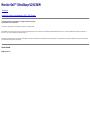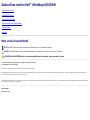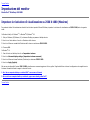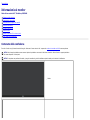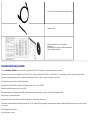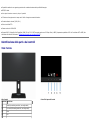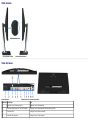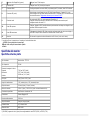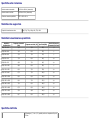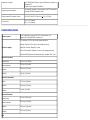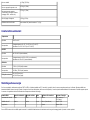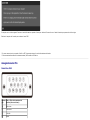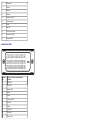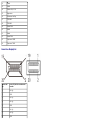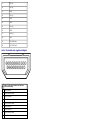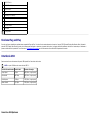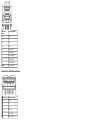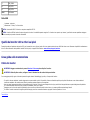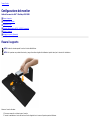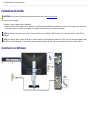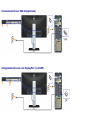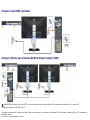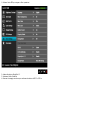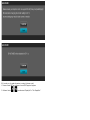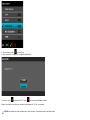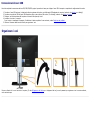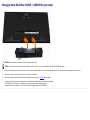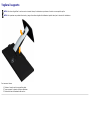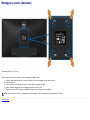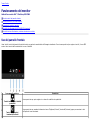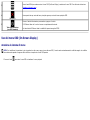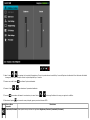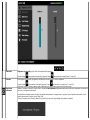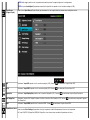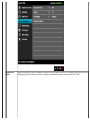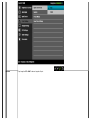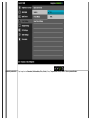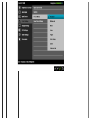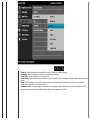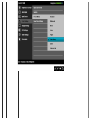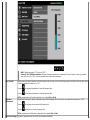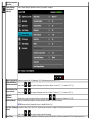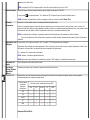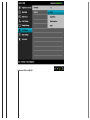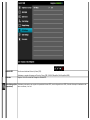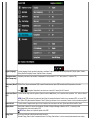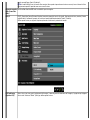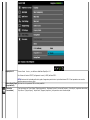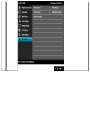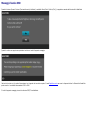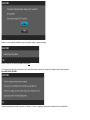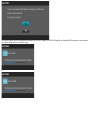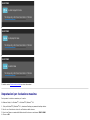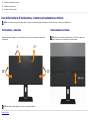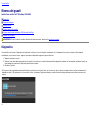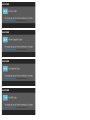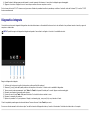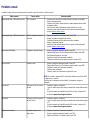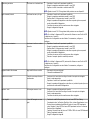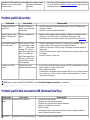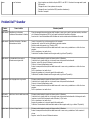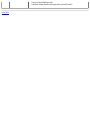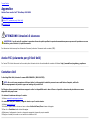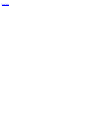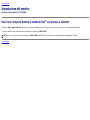Monitor Dell™ UltraSharp U2913WM
Guida utente
Impostare la risoluzione di visualizzazione su 2560 X 1080 (Massimo)
Le informazioni contenute in questo documento sono soggette a modifiche senza preavviso.
© 2012-2016 Dell Inc. Tutti i diritti riservati.
La riproduzione in qualsiasi forma senza l'autorizzazione scritta di Dell Inc. è strettamente proibita.
Marchi depositati usati in questo documento: Dell ed il logo Dell sono marchi registrati della Dell Inc; Microsoft, Windows sono marchi di fabbrica registrati della Microsoft Corporation. Intel è un marchio registrato della Intel Corporation negli Stati Uniti e in
altre nazioni. e ATI è un marchio di fabbrica di Advanced Micro Devices, Inc.
Nella presente documentazione possono essere utilizzati altri marchi registrati e denominazioni commerciali per indicare l'organizzazione che vanta diritti di proprietà o i relativi prodotti. Dell Inc. declina qualsiasi rivendicazione sulla proprietà dei marchi registrati
e delle denominazioni commerciali non di proprietà propria.
Modello U2913WMt
Giugno 2016 Rev. A10

Guida all’uso monitor Dell™ UltraSharp U2913WM
Informazioni sul monitor
Installazione del monitor
Funzionamento del monitor
Guida dell'utente di Dell Display Manager
Ricerca dei guasti
Appendice
Note, avvisi ed avvertimenti
NOTA: una NOTA indica informazioni importanti che aiutano a fare un uso migliore del computer.
AVVISO: Un AVVISO indica il rischio potenziale all'hardware o la perdita di dati e informa su come evitare il problema.
AVVERTENZA: Un'AVVERTENZA indica il rischio potenziale di danni alla proprietà, lesioni personali o la morte.
Le informazioni contenute in questo documento sono soggette a modifiche senza preavviso.
© 2012-2016 Dell Inc. Tutti i diritti riservati.
La riproduzione in qualsiasi forma senza l'autorizzazione scritta di Dell Inc. è strettamente proibita.
Marchi depositati usati in questo documento: Dell ed il logo Dell sono marchi registrati della Dell Inc; Microsoft, Windows sono marchi di fabbrica registrati della Microsoft Corporation. Intel è un marchio registrato della Intel Corporation negli Stati Uniti e in
altre nazioni. e ATI è un marchio di fabbrica di Advanced Micro Devices, Inc.
Nella presente documentazione possono essere utilizzati altri marchi registrati e denominazioni commerciali per indicare l'organizzazione che vanta diritti di proprietà o i relativi prodotti. Dell Inc. declina qualsiasi rivendicazione sulla proprietà dei marchi registrati
e delle denominazioni commerciali non di proprietà propria.
Modello U2913WMt
Giugno 2016 Rev. A10

Torna all'indice
Impostazione del monitor
Monitor Dell™ UltraSharp U2913WM
Impostare la risoluzione di visualizzazione su 2560 X 1080 (Massimo)
Per prestazioni ottimali di visualizzazione durante l'uso dei sistemi operativi Microsoft Windows, impostare la risoluzione di visualizzazione su 2560 X 1080 pixel nel seguente
modo:
In Windows Vista® o In Windows
®
7 o Windows
®
8/Windows
®
8.1:
1. Solo per Windows
®
8//Windows
®
8.1, selezionare Desktop per passare al desktop classico.
2. Fare clic con il tasto destro e fare clic su Risoluzione dello schermo.
3. Fare clic sull'elenco a cascata della Risoluzione dello schermo e selezionare 2560 X 1080.
4. Cliccare su OK.
In Windows
®
10:
1. Fare clic destro sul desktop e fare clic su Impostazioni schermo.
2. Fare clic su Advanced display settings (Impostazioni schermo avanzate).
3. Fare clic sull’elenco a discesa Resolution (Risoluzione) e selezionare 2560 X 1080.
4. Fare clic su Apply (Applica).
Nel caso non sia disponibile l’opzione 2560 X 1080, potrebbe essere necessario aggiornare il driver grafico. Scegliere dall’elenco in basso la configurazione che meglio descrive
il sistema informatico utilizzato e seguire le istruzioni fornite:
1:
Se si ha un computer desktop o notebook Dell™ con accesso a Internet.
2: Se non si ha un computer desktop o notebook, oppure una scheda grafica Dell™.
Torna all'indice

Torna all'indice
Informazioni sul monitor
Guida all’uso monitor Dell™ UltraSharp U2913WM
Contenuto della confezione
Caratteristiche del prodotto
Identificazione delle parti e dei controlli
Specifiche del monitor
Funzione Plug and Play
Interfaccia USB
Qualità del monitor LCD e criteri sui pixel
Linee guida sulla manutenzione
Contenuto della confezione
Il monitor è inviato con gli elementi mostrati di seguito. Assicurarsi di avere ricevuto tutti i componenti e mettersi in contatto con Dell se manca qualcosa.
NOTA: Alcuni elementi potrebbero essere accessori optional e potrebbero non essere inviati insieme al monitor. Alcune funzioni o supporti potrebbero
non essere disponibili in alcuni paesi.
NOTA: Per impostare con qualsiasi altro stand, si prega di consultare la guida di installazione rispettivi stand per le istruzioni di installazione.
Monitor

Base
Cavo di alimentazione (differisce in relazione alla nazione)
Cavo DisplayPort (da Mini DP a DP)
Cavo DVI-DL

Cavo USB 3.0 up stream (abilita le porte USB del monitor)
Fascetta di velcro
Supporto elettronico Driver e documentazione
Guida rapida
Informazioni sulla sicurezza e di carattere regolamentare
Report calibrazione di fabbrica
Caratteristiche del prodotto
Il monitor UltraSharp U2913WM ha uno schermo LCD a matrice attiva TFT (Thin-Film Transistor). Le caratteristiche del monitor includono:
■ Dimensioni immagine di visione in diagonale di 28,75-inch (73,02 cm). Risoluzione widescreen Full HD 2560 x 1080 (formato 21:9), oltre al supporto a schermo intero per risoluzioni inferiori.
■
Angolo
di visione estremamente ampio per consentire la visualizzazione da seduto o in piedi, o mentre ci si sposta da un lato all'alto.
■ Tilt,
girevole, prolunga verticale le capacità di adeguamento.
■ Supporta Dual-link DVI-D(HDCP), DisplayPort, Mini DisplayPort, HDMI e DP 1.2 , VGA e USB3.0.
■ Supporta modalità di selezione Picture by Picture (PBP).
■ Supporto removibile e fori di fissaggio di tipo VESA (Video Electronics Standards Association) da 100 mm per soluzioni di montaggio flessibili.
■ Plug and play se supportato dal sistema.
■ Regolazioni On-Screen Display (OSD) per facilitare la configurazione e l'ottimizzazione dello schermo.
■ Il software e la documentazione includono file informativi (INF), file ICM, software Dell Display Manager e documentazione del prodotto. Software Dell Display Manager incluso (nel CD in dotazione
con il monitor).
■ Foro fissaggio blocco di sicurezza.
■
In grado di gestire le risorse

■ Capacità di cambiare da un rapporto proporzioni wide a standard mantenendo la qualità dell’immagine.
■ BFR/PVC
ridotto.
■ Vetro privo di arsenico e mercurio, solo per il pannello.
■ Il Contatore di energia mostra in tempo reale il livello di energia consumato dal monitor.
■ Contrasto dinamico elevato (2,000,000:1).
■ Schermi certificati TCO.
■ Gamma colore del >99% sRGB.
■ Supporta DVI-D, DisplayPort, Mini DisplayPort, HDMI, DP1.1a, DP 1.2 MST (conosciuto anche come DP Daisy Chain) e HBR2 (l'impostazione predefinita è DP1.1a. Per abilitare MST e HBR2, fare
riferimento alle istruzioni della sezione "
Collegamento del monitor per la funzione DP MST").
Identificazione delle parti e dei controlli
Vista frontale
Vista frontale Controlli del pannello frontale
Etichetta Descrizione
1 Modalità predefinite(predefinito, ma configurabile)
2 Luminosità/Contrasto(predefinito, ma configurabile)
3 Menu
4 Esci

5 Tasto d’alimentazione ((con LED illuminato))
Vista posteriore
Vista posteriore Veduta posteriore con base del monitor
Etichetta Descrizione Uso
1 Fori di montaggio VESA (100 mm x 100 mm
- Dietro la piastra attaccata)
Montaggio su parete usando un Kit compatibile VESA (100
mm x 100 mm)
2 Etichetta valutazione normativa Elenca le approvazioni normative.
3 Tasto di rilascio della base Rilasciare la base dal monitor.
4 Alloggio lucchetto di sicurezza Fissa il monitor con il fermacavi
5 Etichetta di servizio Fare riferimento a questa etichetta quando ci si mette in
contatto con il Supporto tecnico Dell.
6 Etichetta codice a barre del numero di serie Fare riferimento a questa etichetta quando ci si mette in
contatto con Dell per il supporto tecnico.
7 Staffe di montaggio Dell Soundbar Per attaccare la Soundbar Dell optional.
8 Porte USB downstream Collegamento dei dispositivi USB.
9 Foro per la gestione dei cavi Per organizzare i cavi posizionandoli all'interno del foro.

Vista laterale
Vista laterale sinistra Veduta laterale destra
Vista dal basso
Vista dal basso Veduta inferiore con base del monitor
Etichetta Descrizione Uso
1 Connettore cavo d'alimentazione CA Collegare il cavo d'alimentazione.
2 Connettore alimentazione CC per Dell Soundbar Collegare il cavo d'alimentazione della Soundbar (optional).
3 Connettore VGA Collegare il cavo VGA del computer.
4 Connettore DP (ingresso) Collegare il cavo DP del computer.

5 Connettore Mini DisplayPort (ingresso) Collegare il cavo DP del computer.
6 Connettore DVI Collegare il cavo DVI (Dual link) del computer.
7 Connettore HDMI Si collega ai dispositivi con uscita HDMI (o equivalente) quali PC, notebook, lettori DVD o decoder.
8 Connettore DP (uscita)
Monitor dotato di uscita DisplayPort per MST (Multi-Stream Transport). Il monitor DP 1.1 può
essere collegato solo come ultimo monitor nella catena MST. Per abilitare MST, fare riferimento alle
istruzioni della sezione "
Collegamento del monitor per la funzione DP MST".
9 Connettori audio
Per canale audio HDMI 1.4 o uscita canale audio DisplayPort 1.2.
Collegare l'uscita del canale audio al connettore nero. Utilizzare questo connettore per il
collegamento audio del canale 2.0.*
10 Porta USB upstream
Collegare i dispositivi USB. È possibile utilizzare questo connettore solo dopo aver collegato il cavo
upstream USB dal computer al monitor.
11 Porte USB downstream
Collegamento dei dispositivi USB. Questo connettore può essere usato solo dopo avere collegato il
cavo USB al computer ed al connettore di caricamento dati USB del monitor.
12 base lock Per bloccare il supporto al monitor utilizzando la vite M3 x 6 mm (la vite non è inclusa)
* L'uso delle cuffie non è supportato per il connettore di uscita della linea audio.
Specifiche del monitor
Specifiche schermo piatto
Tipo di schermo Matrice attiva - TFT LCD
Tipo di pannello IPS AH
Dimensioni immagine di visione
Diagonale
Orizzontale
Verticale
73.02 cm (28.75
pollici)
672.77 mm (26.49 pollici)
283.82 mm (11.17 pollici)
Pixel pitch 0.09 (O) mm x 0.26 (V) mm
Angolo di visualizzazione 178° (verticale) tipico, 178° (orizzontale) tipico
Output luminanza 300 cd/m²(tipico), 50 cd/m² (minimo)
Fattore di contrasto 1000 a 1 (tipico), 2 000 000 a 1 (tipico: contrasto dinamico attivo)
Rivestimento superficiale Antiriflesso con rivestimento 3H
Illuminazione Sistema Edgelight LED
Durata retroilluminazione 30000 ore
Tempo di reazione 8 ms gray-to-gray (tipica)
Profondità colore 16,7 milioni di colori
Gamma di colori sRGB >99%
* [U2913WM] La gamma di colori (tipica) si basa sugli standard dei test CIE1976 (82%) e CIE1931 (72%).
AVVISO: Un’eccessiva pressione sonora dagli
auricolari o dalle cuffie può causare danni o perdita
dell’udito.

Specifiche sulla risoluzione
Portata scansione orizzontale da 30 kHz a 94 kHz (automatica)
Portata scansione verticale da 56 Hz a 86 Hz (automatica)
Risoluzione massima predefinita 2560 x 1080 a 60 Hz
Modalità video supportate
Capacità di visualizzazione video 480p, 576p, 720p, 1080p, 480i, 576i, 1080i
Modalità di visualizzazione predefinite
Modalità di
visualizzazione
Frequenza orizzontale
(kHz)
Frequenza verticale (Hz) pixel Clock(MHz)
Polarità di sincronia
(Orizzontale/Verticale)
VESA, 720 x 400 31,5 70,0 28,3 -/+
VESA, 640 x 480 31,5 60,0 25,2 -/-
VESA, 640 x 480 37,5 75,0 31,5 -/-
VESA, 800 x 600 37,9 60,0 40,0 +/+
VESA, 800 x 600 46,9 75,0 49,5 +/+
VESA, 1024 x 768 48,4 60,0 65,0 -/-
VESA, 1024 x 768 60,0 75,0 78,8 +/+
VESA, 1152 x 864 67,5 75,0 108,0 +/+
VESA, 1280 x 1024 64,0 60,0 108,0 +/+
VESA, 1280 x 1024 80,0 75,0 135,0 +/+
VESA, 1680 x 1050 75,0 60,0 148,5 +/+
VESA, 1920 x 1080 67,5 60,0 148,5 +/+
VESA, 1920 x 1080 55,6 49,9 141,5 +/+
VESA, 2560 x 1080 66,7 60,0 185,6 +/+
Specifiche elettriche
RGB analogico, 0,7 Volt +/-5%, polarità positiva con impedenza d’input di
75 Ohm

Segnali video in ingresso DVI-D TMDS digitale, 600mV per ogni linea differenziale, polo positivo con
impedenza a 50
Supporto ingresso segnale DP1.2/HDMI1.4
Segnali ingresso sincronizzazione
Sincronizzazioni orizzontali e verticali separate, livello TTL senza specifica
di polarità, SOG (SYNC composita in verde)
Tensione ingresso CA/ frequenza/ corrente da 100 VAC a 240 VAC / 50 Hz o 60 Hz
+ 3 Hz / 1,5 A (Max.)
Corrente inrush
120 V : 30 A (massima)
240 V : 60 A (massima)
Caratteristiche fisiche
Tipo di connettore
15-pin D-subminiatura, connettore blu; DVI-D, connettore bianco ; DP
(ingresso)/DP (uscita)/mDP/HDMI, connettore nero.
Tipo di cavo segnale
DVI: Rimovibile, DVI-D, Pin solid, fornito scollegato dal monitor
Analogico: Rimovibile, D-Sub, 15pin, fornito scollegato dal monitor
DisplayPort: Rimovibile, DisplayPort, Pin solid
Mini-DP to DP:Rimovibile, DisplayPort, Pin solid, fornito scollegato dal monitor
Interfaccia HDMI (High-Definition Multimedia Interface): staccabile, HDMI, 19 pin
Dimensioni (con base)
Altezza (Esteso) 487,0 mm (19,17 pollici)
Altezza (Compresso)
358,7 mm (14,12 pollici)
Larghezza
699,8 mm (27,55 pollici)
Profondità
194,2 mm (7,65 pollici)
Dimensioni (senza base)
Altezza
317,0 mm (12,48pollici)
Larghezza
699,8 mm (27,55 pollici)
Profondità
61,2 mm (2,41 pollici)
Dimensioni della base
Altezza (Esteso)
401
,2 mm
(15,80
pollici)
Altezza
(Compresso)
358,1 mm (14,10 pollici)
Larghezza
288
,0 mm
(11,34 pollici)
Profondità
194,2
mm (7,65 pollici)
Peso

Peso con imballo
11,35 kg (25,02 lbs)
Peso con gruppo di supporto e cavi
8,34 kg (18,39 lbs)
Peso senza supporto montato
(Considerato il montaggio a parete o
montaggio VESA - nessun cavo)
5,76 kg (12,70lbs)
Peso del gruppo di supporto
1,95 kg (4,30 lbs)
Brillantezza struttura frontale
Nero
standard Dell
(bassa
lucentezza 17+/-3gu)
Caratteristiche ambientali
Temperatura
Operativa Da
0°C a 40°C
Non operativa
Immagazzinamento: Da -20 °C a 60°C (da -4°F a 140°F)
Spedizione: Da -20°C a 60°C (da -4°F a 140°F)
Umidità
Operativa da 10% a 80% (senza condensa)
Non operativa
Immagazzinamento: da 5% a 90% (non condensante)
Spedizione: da 5% a 90% (senza condensa)
Altitudine
Operativa 5 000 m (16 400 piedi) massima
Non operativa 10 668 m (35 000 piedi) massima
Dissipazione termica
342,21 BTU/ora (max.)
143,31 BTU/ora (tipica)
Modalità gestione energia
Se si ha una scheda di visualizzazione conforme DPM™ di VESA o il software installato nel PC, il monitor è in grado di ridurre il consumo energetico quando non è utilizzato. Questa modalità viene
denominata Modalità risparmio energia.* Quando il computer rileva l'input dalla tastiera, dal mouse o altri dispositivi, il monitor riprende automaticamente il funzionamento. La tabella seguente riporta
il consumo e le segnalazioni relative alla caratteristica di risparmio automatico dell'energia:
Modalità VESA Sincronia orizzontale Sincronia verticale Video Indicatore di accensione Consumo di energia
Funzionamento normale Attivo Attivo Attivo Bianco 90W (massimo) **
32 W (tipico)
Modalità attivo-off Inattivo Inattivo Vuoto Bianco (Intermittente) Meno di 0,5 W
Spegnimento
--
-
- Spento Meno
di 0,5 W
Il menu OSD funziona solo in modalità operativa normale. In modalità di disattivazione sarà visualizzato uno dei seguenti messaggi quando è premuto un tasto qualsiasi:

Il computer non invia alcun segnale. Premere un tasto della tastiera o spostare il mouse per riattivarlo. Premere di nuovo il tasto del monitor per passare ad un'altra origine.
Riattivare il computer ed il monitor per accedere al menu OSD
* Per avere consumi pari a zero quando l'unità è su OFF è necessario staccare il cavo di alimentazione dal monitor.
** Potenza massima assorbita con luminanza massima, Dell Soundbar e USB attiva.
Assegnazione dei Pin
Connettore VGA
Numero
pin
Lato a 15 pin del connettore del
monitor(cavo non incluso)
11 Video rosso
2 Video verde
3 Video blu
4 Massa

5 Diagnostica
6 Massa-R
7 Massa-G
8 Massa-B
9 Computer 5V/3.3V
10 Sincronia massa
11 Massa
12 Dati DDC
13 Sincronia orizzontale
14 Sincronia verticale
15 Frequenza DDC
Connettore DVI
Numero
pin
Lato a 24 pin del connettore del
monitor
11 TMDS RX2-
2 TMDS RX2-
3 Massa TMDS
4 Mobile
5 Mobile
6 Frequenza DCC
7 Dati DCC
8 Mobile
9 TMDS RX2-
10 TMDS RX2-
11 Massa TMDS

12 Mobile
13 Mobile
14 Potenza +5V/+3.3V
15 Diagnostica
16 Rilevazione Hot Plug
17 TMDS RX2-
18 TMDS RX2-
19 Massa TMDS
20 Mobile
21 Mobile
22 Massa TMDS
23 Frequenza+ TMDS
24 Frequenza- TMDS
Connettore DisplayPort
Numero del
pin
Lato a 20 pin del connettore del
monitor
1 ML0 (p)
2 GND
3 ML0 (n)
4 ML1 (p)
5 GND
6 ML1 (n)
7 ML2 (p)
8 GND

9 ML2 (n)
10 ML3 (p)
11 GND
12 ML3 (n)
13 GND
14 GND
15 AUX (p)
16 GND
17 AUX (n)
18 HPD
19 DP_PWR Return
20 +3.3V DP_PWR
Lato a 19 pin del cavo segnale collegato
pin
Lato
a 19 pin del connettore del monitor
(cavo non incluso)
1 T.M.D.S. Data 2-
2 T.M.D.S. Data 2 Shield
3 T.M.D.S. Data 2+
4 T.M.D.S. Data 1+
5 T.M.D.S. Data 1 Shield
6 T.M.D.S. Data 1-
7 T.M.D.S. Data 0+
8 T.M.D.S. Data 0 Shield
9 T.M.D.S. Data 0-

10 T.M.D.S. Clock +
11 T.M.D.S. Clock Shield
12 T.M.D.S. Clock -
13 CEC
14 Reserved(N.C. on device)
15 SCL
16 SDA
17 DDC/CEC Ground
18 +5V Power
19 Hot Plug Detect
Funzione Plug and Play
Il monitor può essere installato su qualsiasi sistema compatibile Plug and Play. Il monitor fornisce automaticamente al computer il proprio EDID (Extended Display Identification Data) utilizzando i
protocolli DDC (Display Data Channel) in modo che il sistema possa configurare e ottimizzare i parametri del monitor. La maggior parte delle installazioni del monitor è automatica; se desiderato si
possono selezionare altre impostazioni. Fare riferimento a
Funzionamento del monitor per altre informazioni sulla modifica delle impostazioni del monitor.
Interfaccia USB
Questa sezione fornisce informazioni sulle porte USB disponibili sul lato sinistro del monitor.
NOTA: Le porte USB del monitor sono conformi USB 3.0.
Velocità di trasferimento Velocità dati
Consumo
di energia
Super Speed 5 Gbps
4.5W
(Max., su ogni porta)
Alta
velocità 480 Mbps
2.5W
(Max., su ogni porta)
Velocità
piena 12 Mbps
2.5W
(Max., su ogni porta)
Bassa
velocità 1,5 Mbps
2.5W
(Max., su ogni porta)
Connettore USB Upstream

Numero
pinn
Nome segnale
1 VBUS
2 D-
3 D+
4 GND
5 StdB_SSTX-
6 StdB_SSTX+
7 GND_DRAIN
8 StdB_SSRX-
9 StdB_SSRX+
Shell Schermatura
Connettore USB Downstream
Numero pin Nome segnale
1 VBUS
2 D-
3 D+
4 GND
5 StdA_SSRX-
6 StdA_SSRX+

7 GND_DRAIN
8 StdA_SSTX-
9 StdA_SSTX+
Shell Schermatura
Porte USB
1 upstream - posteriore
4 downstream - 2 dietro; 2 sul lato sinistro
NOTA: La funzionalità USB 3.0 richiede un computer compatibile USB 3.0.
NOTA: L'interfaccia USB del monitor funziona solo quando il monitor è in modalità risparmio energetico. Se il monitor viene spento e poi riacceso, le periferiche connesse potrebbero impiegare
alcuni secondi per riprendere la normale funzionalità.
Qualità del monitor LCD e criteri sui pixel
Durante la procedura di produzione dei monitor LCD, non è anomalo che uno o più pixel restino fissi in uno stato immutato che sono difficili da rilevare e non influenzano la qualità di visualizzazione o
d'uso. Per altre informazioni sulla qualità dei monitor Dell e dei pixel, si supporto Dell all’indirizzo:
www.dell.com/support/monitors.
Linee guida sulla manutenzione
Pulizia del monitor
AVVERTENZA: Leggere con attenzione le presenti istruzioni di sicurezza prima di pulire il monitor.
AVVERTENZA: Prima di pulire monitor, scollegare il cavo di alimentazione del monitor dalla presa elettrica.
Per
una maggiore praticità, seguire le istruzioni riportate di seguito durante il disimballaggio, la pulizia, o il trasporto del monitor:
Per pulire lo schermo antistatico, inumidire leggermente un panno morbido e pulito. Se possibile, utilizzare un fazzoletto specifico per la pulizia dello schermo o una soluzione adatta al
rivestimento antistatico. Non usare benzene, diluenti, ammoniaca, sostanze abrasive o aria compressa.
Usare un panno leggermente inumidito con acqua calda per pulire il monitor. Evitare di usare detergenti di alcun tipo, perché alcuni detergenti lasciano una patina lattiginosa sulle plastiche.
Se si nota della polvere bianca sul monitor, quando lo si disimballa, pulirla con un panno.
Maneggiare con cura il monitor perché le plastiche di colore scuro sono più delicate di quelle di colore chiaro, e si possono graffiare mostrando segni bianchi.
Per aiutare il monitor a mantenere la migliore qualità d’immagine, usare uno screensaver dinamico e spegnere il monitor quando non è in uso
Torna all'indice
La pagina si sta caricando...
La pagina si sta caricando...
La pagina si sta caricando...
La pagina si sta caricando...
La pagina si sta caricando...
La pagina si sta caricando...
La pagina si sta caricando...
La pagina si sta caricando...
La pagina si sta caricando...
La pagina si sta caricando...
La pagina si sta caricando...
La pagina si sta caricando...
La pagina si sta caricando...
La pagina si sta caricando...
La pagina si sta caricando...
La pagina si sta caricando...
La pagina si sta caricando...
La pagina si sta caricando...
La pagina si sta caricando...
La pagina si sta caricando...
La pagina si sta caricando...
La pagina si sta caricando...
La pagina si sta caricando...
La pagina si sta caricando...
La pagina si sta caricando...
La pagina si sta caricando...
La pagina si sta caricando...
La pagina si sta caricando...
La pagina si sta caricando...
La pagina si sta caricando...
La pagina si sta caricando...
La pagina si sta caricando...
La pagina si sta caricando...
La pagina si sta caricando...
La pagina si sta caricando...
La pagina si sta caricando...
La pagina si sta caricando...
La pagina si sta caricando...
La pagina si sta caricando...
La pagina si sta caricando...
La pagina si sta caricando...
La pagina si sta caricando...
La pagina si sta caricando...
La pagina si sta caricando...
La pagina si sta caricando...
La pagina si sta caricando...
La pagina si sta caricando...
La pagina si sta caricando...
La pagina si sta caricando...
La pagina si sta caricando...
-
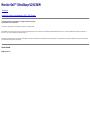 1
1
-
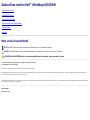 2
2
-
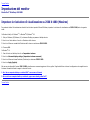 3
3
-
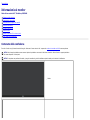 4
4
-
 5
5
-
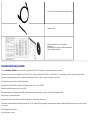 6
6
-
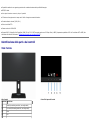 7
7
-
 8
8
-
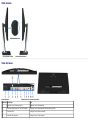 9
9
-
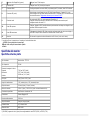 10
10
-
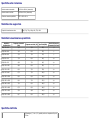 11
11
-
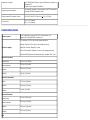 12
12
-
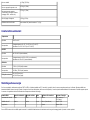 13
13
-
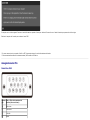 14
14
-
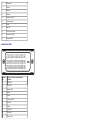 15
15
-
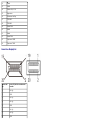 16
16
-
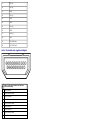 17
17
-
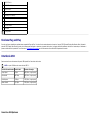 18
18
-
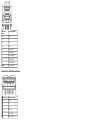 19
19
-
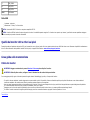 20
20
-
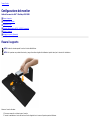 21
21
-
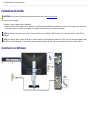 22
22
-
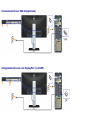 23
23
-
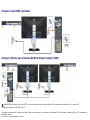 24
24
-
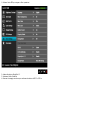 25
25
-
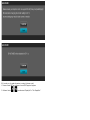 26
26
-
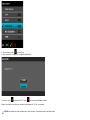 27
27
-
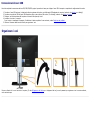 28
28
-
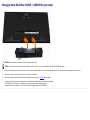 29
29
-
 30
30
-
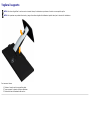 31
31
-
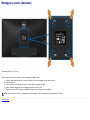 32
32
-
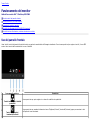 33
33
-
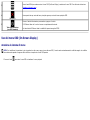 34
34
-
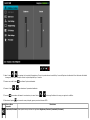 35
35
-
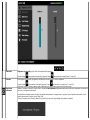 36
36
-
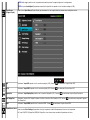 37
37
-
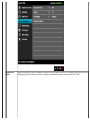 38
38
-
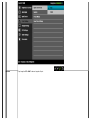 39
39
-
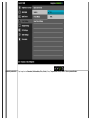 40
40
-
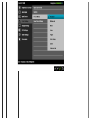 41
41
-
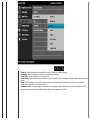 42
42
-
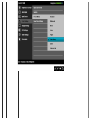 43
43
-
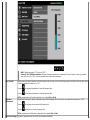 44
44
-
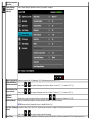 45
45
-
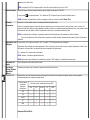 46
46
-
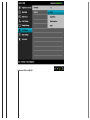 47
47
-
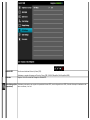 48
48
-
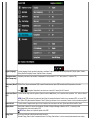 49
49
-
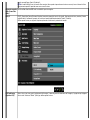 50
50
-
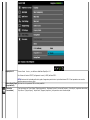 51
51
-
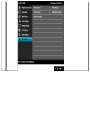 52
52
-
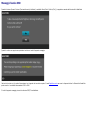 53
53
-
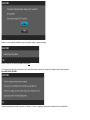 54
54
-
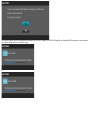 55
55
-
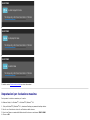 56
56
-
 57
57
-
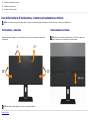 58
58
-
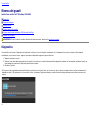 59
59
-
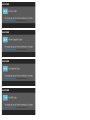 60
60
-
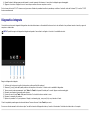 61
61
-
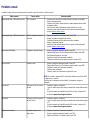 62
62
-
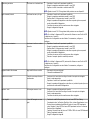 63
63
-
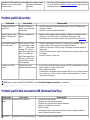 64
64
-
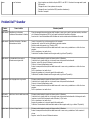 65
65
-
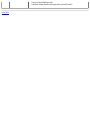 66
66
-
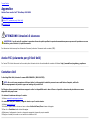 67
67
-
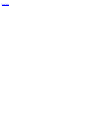 68
68
-
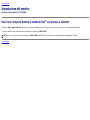 69
69
-
 70
70